Cette boîte de dialogue vous permet d'indiquer le type du module de conversion associé à la configuration de conversion sélectionnée, ainsi que son emplacement et les options qui lui ont été attribuées.
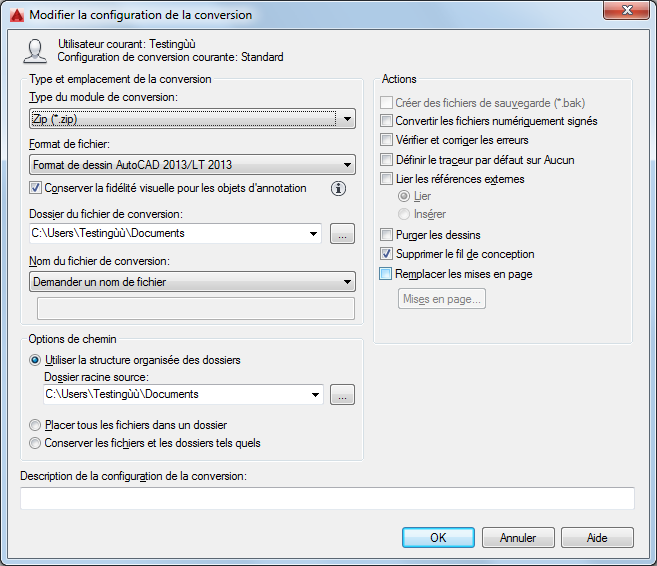
Liste d'options
- Type du module de conversion
-
Indique le type et l'emplacement de la configuration de conversion sélectionnée.
- Format
-
Spécifie le format de fichier auquel vont être convertis tous les dessins d'un module de conversion. Vous pouvez sélectionner un format de fichier dessin dans la liste déroulante.
- Conserver la fidélité visuelle pour les objets annotatifs
-
Indique si les dessins sont enregistrés avec les représentations à l'échelle des objets annotatifs.
Les objets annotatifs peuvent avoir plusieurs représentations d'échelle. Les objets annotatifs sont décomposés et les représentations d'échelles sont enregistrées dans des calques distincts, dont chacun est nommé en fonction de leur calque d'origine, auquel un chiffre est ajouté.
- Dossier du fichier de conversion
-
Indique l'emplacement de création du module de conversion. Pour indiquer un nouvel emplacement, cliquez sur Parcourir et sélectionnez l'emplacement souhaité.
Si ce champ n'est pas modifié, le fichier de conversion est créé dans le dossier qui contient le premier fichier dessin spécifié. Dans un contexte de jeu de feuilles, le fichier de conversion est créé dans le dossier qui contient le fichier de données du jeu de feuilles (DST).
- Parcourir [...]
-
Ouvre une boîte de dialogue standard de sélection de fichiers, qui vous permet de sélectionner l'emplacement de création du module de conversion.
- Nom du fichier de conversion
-
Indique la méthode utilisée pour nommer le module de conversion. Affiche le nom de fichier par défaut du module de conversion. Cette option n'est pas disponible si le type de module de conversion est défini sur Dossier.
- Options de chemin
-
Offre des options permettant d'organiser les fichiers et dossiers inclus dans le module de conversion.
- Dossier racine source
-
Définit le dossier racine source pour les chemins d'accès relatifs des fichiers dépendant de dessins, tels que les références externes. Le dossier racine source contient également le fichier de données du jeu de feuilles (DST) lorsqu'un jeu de feuilles est converti.
- Parcourir [...]
-
Ouvre une boîte de dialogue standard de sélection de fichiers, qui vous permet de sélectionner l'emplacement de création du module de conversion.
- Placer tous les fichiers dans un dossier
-
Tous les fichiers sont installés dans un dossier cible unique spécifié lors de l'installation du module de conversion.
- Conserver les fichiers et les dossiers tels quels
-
Préserve la structure de dossiers de tous les fichiers du module de conversion, ce qui facilite l'installation sur un autre système. Cette option n'est pas disponible si le module de conversion est enregistré sur Internet.
- Description de la configuration de conversion
-
Entrez une description pour la configuration de conversion. Cette description s'affiche dans les boîtes de dialogue Conversion DWG et Configurations de conversion, sous la liste des configurations de fichier de conversion. Vous pouvez sélectionner, dans la liste, la configuration de conversion de votre choix pour en afficher la description.
- Sur place (remplacer les fichiers)
-
Crée un module de conversion de fichiers non compressés qui remplacent les fichiers du dossier d'origine.
- Dossier (jeu de fichiers)
-
Crée un module de conversion de fichiers non compressés dans un nouveau dossier ou dans un dossier existant.
- Zip (*.zip)
-
Crée un module de conversion de fichiers sous la forme d'un fichier zip compressé.
- Demander un nom de fichier
-
Affiche une boîte de dialogue standard de sélection de fichiers, qui vous permet d'entrer le nom du module de conversion.
- Ecraser si nécessaire
-
Utilise un nom de fichier par défaut logique. Si le nom de fichier existe déjà, le fichier existant est automatiquement remplacé.
- Incrémenter le nom du fichier si nécessaire
-
Utilise un nom de fichier par défaut logique. Si le nom de fichier existe déjà, un numéro est ajouté à la fin du nom. Ce numéro est incrémenté chaque fois qu'un nouveau module de conversion est enregistré.
- Utiliser la structure organisée des dossiers
-
Duplique la structure de dossiers pour les fichiers convertis. Le dossier racine est le dossier de niveau supérieur dans une arborescence de dossiers hiérarchique.
Les considérations suivantes s'appliquent :
- Les chemins relatifs restent inchangés. Les chemins relatifs hors du dossier racine source conservent un chemin d'accès au dossier au dessus d'eux et sont placés dans le dossier racine.
- Les chemins complets (absolus) dans l'arborescence du dossier racine sont convertis en chemins relatifs. Les chemins complets hors du dossier racine source conservent un chemin d'accès au dossier au dessus d'eux et sont placés dans le dossier racine.
- Les chemins complets hors de l'arborescence du dossier racine sont convertis en Aucun chemin d'accès et déplacés vers le dossier racine ou vers un dossier dans l'arborescence du dossier racine.
- Un dossier Fonts (Polices) est créé, au besoin.
- Un dossier PlotCfgs est créé, au besoin.
- Un dossier SheetSets (Jeux de feuilles) est créé pour contenir tous les fichiers de support des jeux de feuilles, au besoin. Le fichier de données de jeu de feuilles (DST), toutefois, est placé dans le dossier racine.
Remarque :Cette option n'est pas disponible si le module de conversion est enregistré sur Internet.
- Créer des fichiers de sauvegarde (*.bak)
-
Des fichiers de sauvegarde (.bak) sont créés lors de la conversion. Cette option est activée uniquement lorsque le type de module de conversion est défini sur Sur place (remplacer les fichiers).
- Convertir des fichiers signés numériquement
-
Vérifie si des dessins signés numériquement sont convertis.
- Vérifier et corriger les erreurs
-
Lorsque cette option est activée, les dessins sont vérifiés afin de détecter toute erreur éventuelle. En cas d'erreur, les dessins sont automatiquement réparés. La définition du traceur par défaut sur "Aucun" permet de modifier le paramètre d'imprimante/du traceur dans le module de conversion sur Aucun. Les paramètres locaux d'imprimante/de traceur ne concernent généralement pas le destinataire.
- Lier les références externes
-
Ouvre une boîte de dialogue standard de sélection de fichiers, qui vous permet de sélectionner l'emplacement de création du module de conversion.
- Purger les dessins
-
Effectue une opération de purge sur les dessins spécifiés afin de réduire la taille du fichier, le cas échéant.
Remarque : Etant donné que la purge s'effectue en mode silencieux, vous ne recevrez pas de notification suite à la suppression des éléments purgés. - Supprimer le fil de conception
-
Supprime le lien d'associativité avec les données du fil de conception pour les dessins spécifiés.
Important : Il est vivement recommandé de ne pas créer ni distribuer de copies des dessins qui comprennent des ID de fil de conception incorporés. Utilisez plutôt Autodesk 360 ou des droits d'accès au réseau pour partager et contrôler l'accès à vos dessins. - Remplacer les mises en page
-
Vous pouvez remplacer les mises en pages spécifiées dans les dessins à convertir par des mises en page d'autres dessins. Lorsque cette option est activée, le bouton Mises en page est disponible.
- Mises en page
-
Ouvre la boîte de dialogue Mises en page, qui vous permet de sélectionner un dessin contenant la mise en page à appliquer aux dessins à convertir.